Es posible que su teléfono inteligente no le escuche a escondidas las 24 horas del día. Sin embargo, definitivamente graba y carga tu voz (en línea) cuando usas asistentes virtuales/digitales y algunas otras aplicaciones. Este tutorial le mostrará cómo evitar que sus dispositivos móviles le escuchen y carguen sus grabaciones de voz.

¿Te escucha tu teléfono?
Los dispositivos Apple tienen software de reconocimiento de voz que solo activa el micrófono de su teléfono para la entrada de voz cuando detecta la tecla de acceso rápido "Hey Siri". Apple también afirma que las interacciones de voz con Siri no están vinculadas a tus datos: ID de Apple, correo electrónico, etc.
Google también graba tu voz cuando utilizas servicios como el Asistente, Maps o Search en tu dispositivo Android o iOS. Google dice que estas aplicaciones no te espían ni te escuchan todo el tiempo. Sin embargo, graban tu voz (más unos segundos de audio anterior) cuando tocas el botón del micrófono o usas el comando de voz "Hey Google".
Esta recopilación de datos es completamente legal. De hecho, usted dio su consentimiento para que se grabaran sus datos (léase: voz) cuando aceptó los términos y condiciones de las aplicaciones. Afortunadamente, existen formas de evitar que los asistentes digitales y otras aplicaciones te escuchen o guarden tu voz.
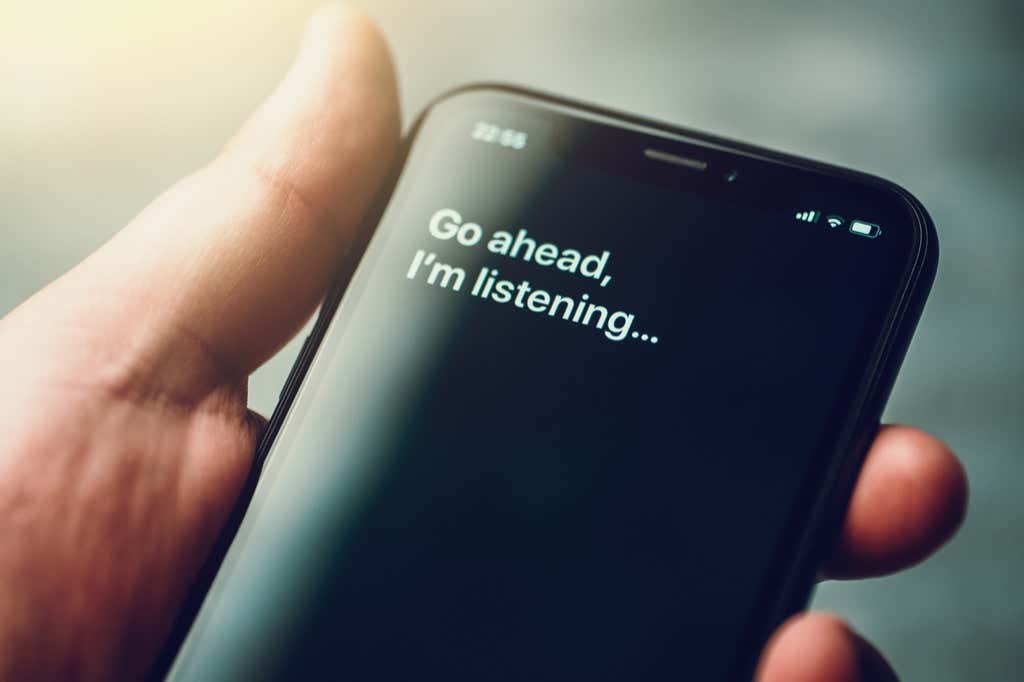
Evita que Android te escuche
Si desactivas la palabra de activación "Hey Google", tu dispositivo dejará de escucharte activamente. Además, debes desactivar el acceso al micrófono para las aplicaciones de Google y del Asistente de Google. Por último, evita que Google cargue grabaciones de voz/audio desde tu dispositivo a los servidores de Google.
1. Desactivar la activación por voz del Asistente de Google
Google mantiene una grabación de tu voz cuando envías comandos o solicitudes al Asistente de Google en tu dispositivo Android. A continuación te explicamos cómo desactivar la activación por voz del Asistente de Google en tu dispositivo.
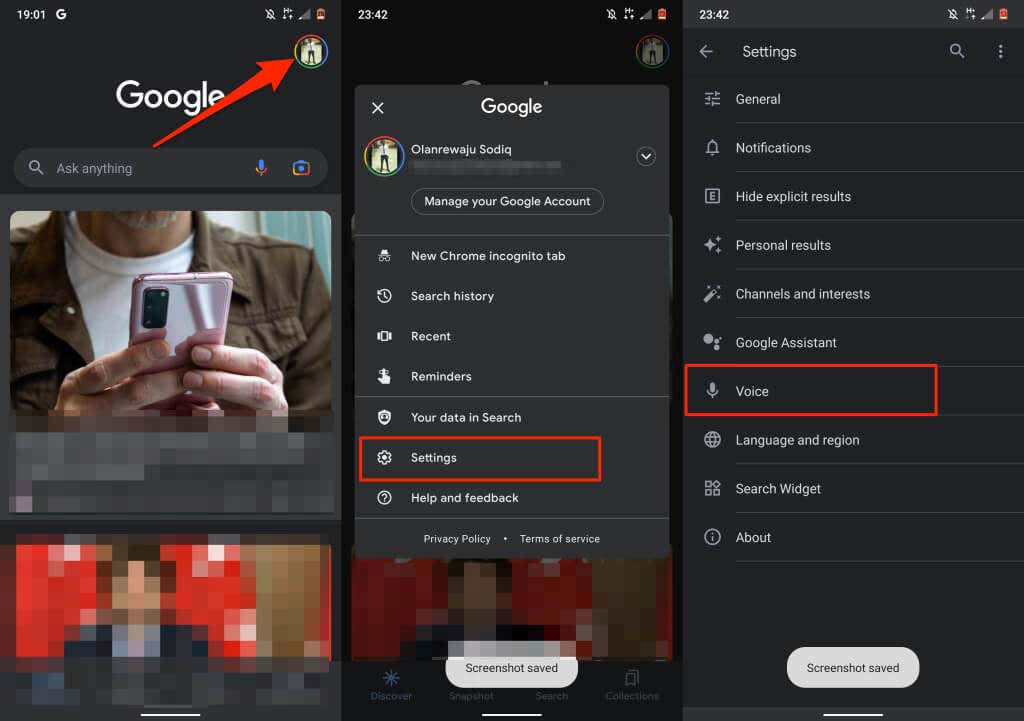
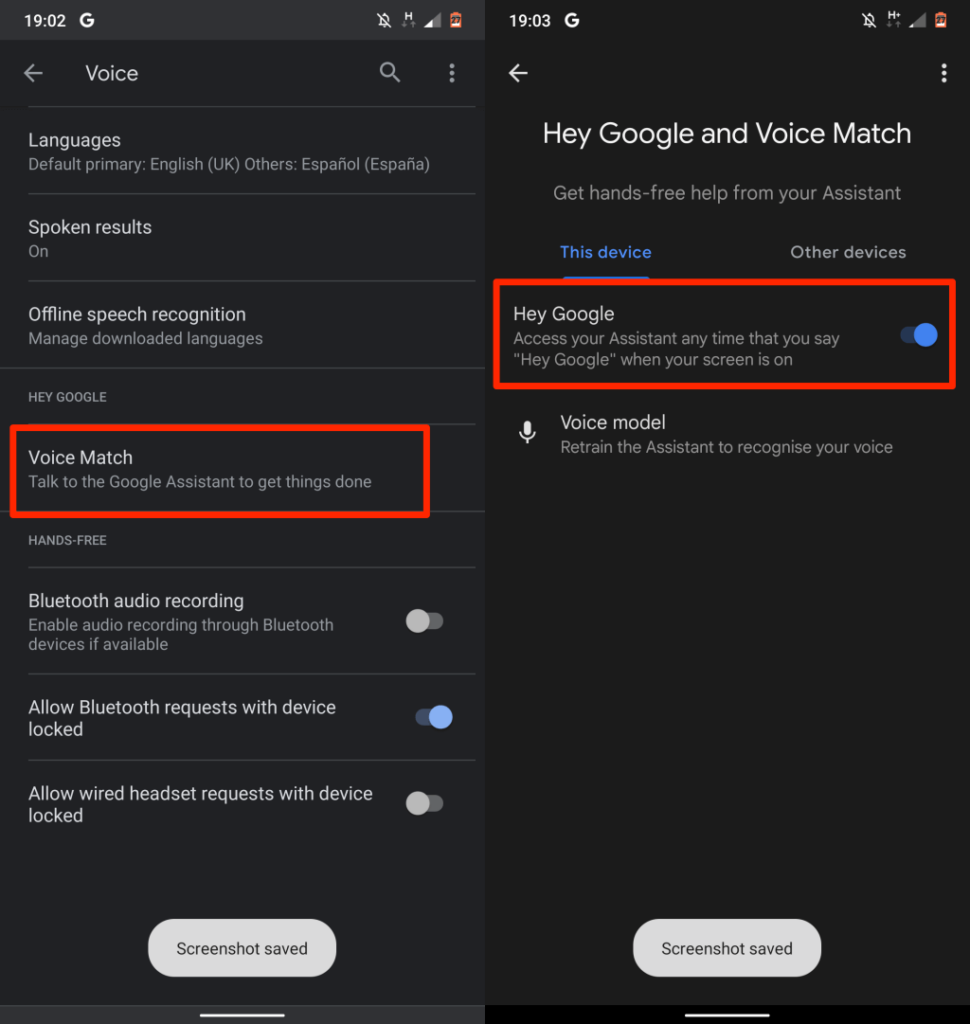
Como alternativa, seleccione Asistente de Google en el menú de configuración, seleccione Hey Google y Voice Match y desactive Hey Google .
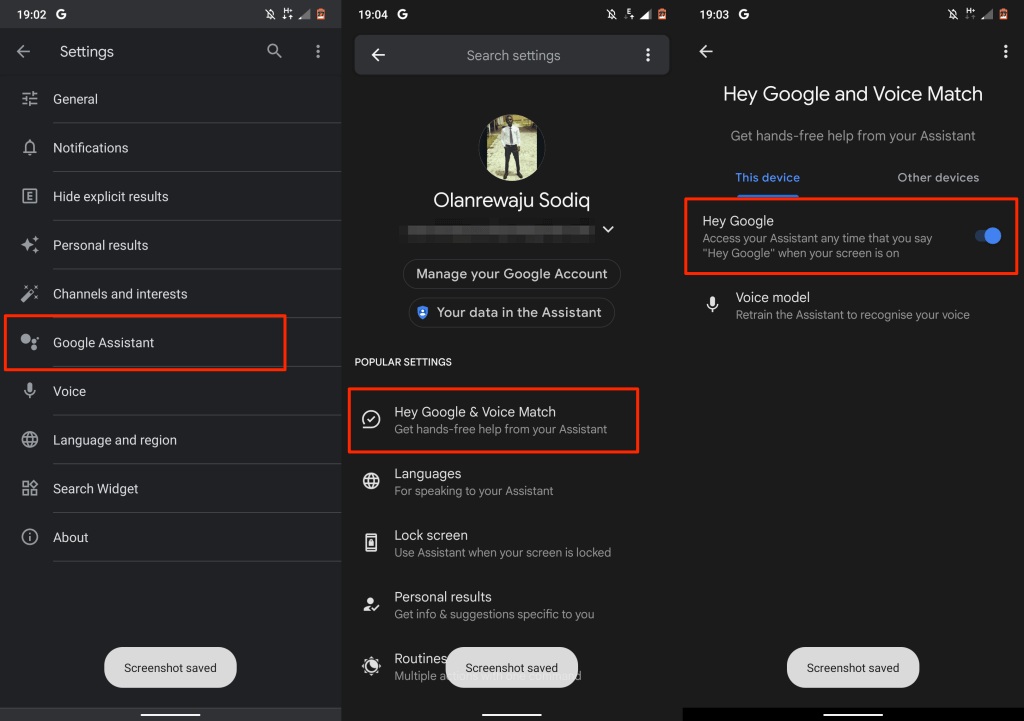
Algunas aplicaciones (de Google) aún pueden escuchar y monitorear tu voz a través del Asistente incluso después de desactivar la palabra de activación "Hey Google". Cuando alternas "Hey Google", aparecerá un mensaje en la pantalla informándote que el Asistente todavía está activo en Google Maps, Android Auto y otras aplicaciones de conducción.
Toca Configuración de conducción en la ventana emergente y desactiva la opción Mientras conduce .
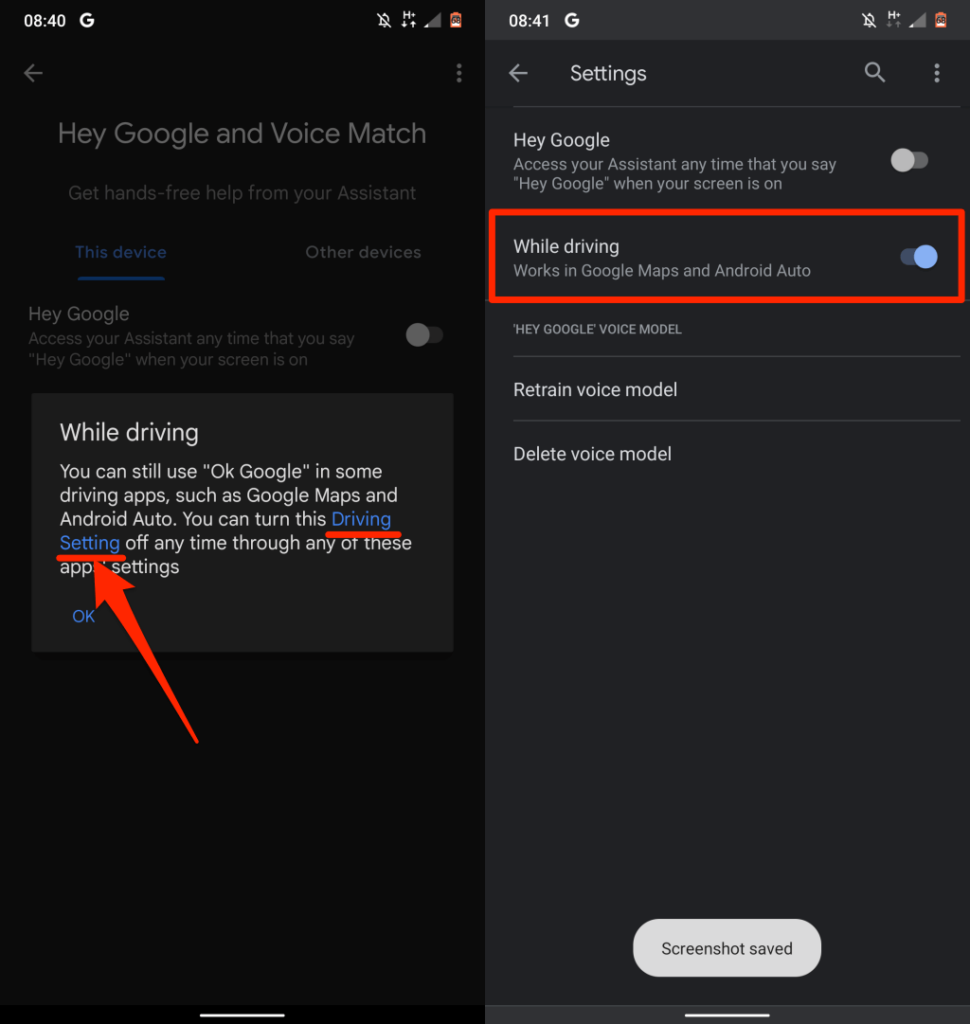
2. Revocar el acceso al micrófono para Google y el Asistente de Google
Esta es una forma muy eficaz de evitar que el asistente de voz de Google y otras aplicaciones o servicios te escuchen. Sin embargo, tenga en cuenta que la entrada de voz no funcionará en aplicaciones sin acceso al micrófono de su dispositivo.
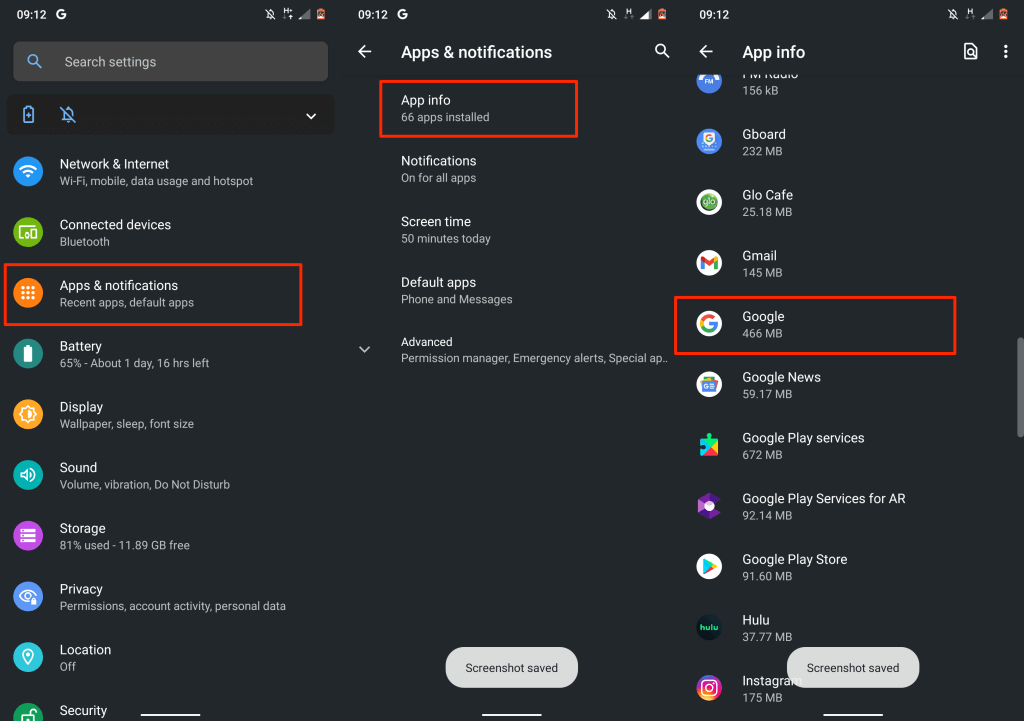
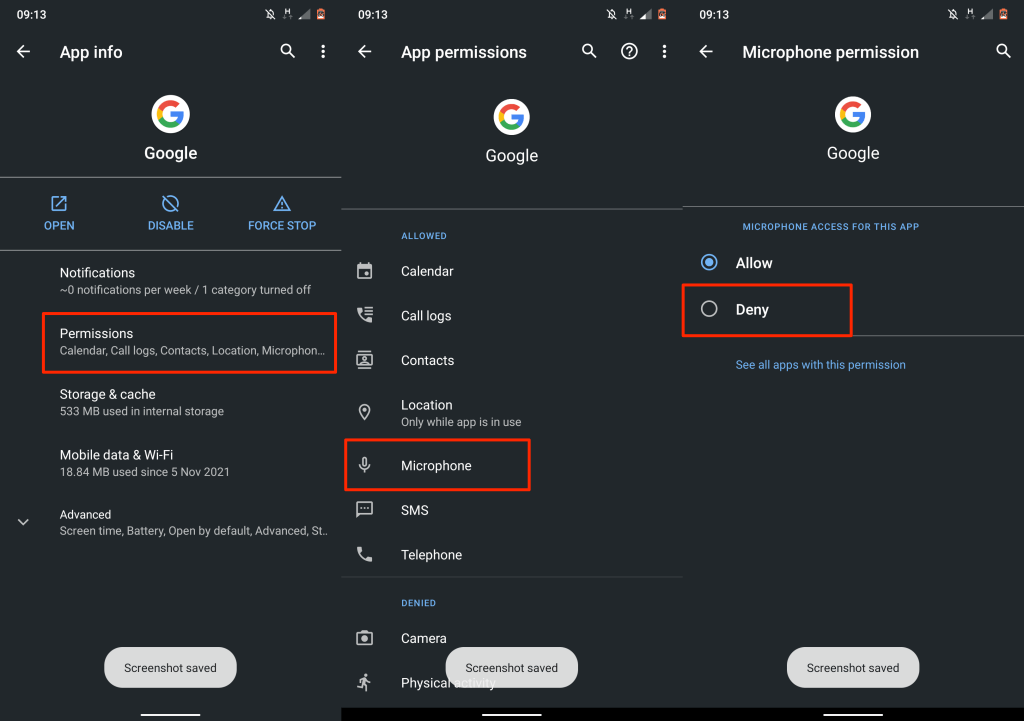
3. Desactivar grabación de audio
Cuando interactúas con los servicios de Google en tu dispositivo Android, Google guarda tu grabación de voz para procesar tus solicitudes y mejorar los servicios. Evita que Google guarde tu grabación de voz si quieres que tu teléfono deje de escucharte.
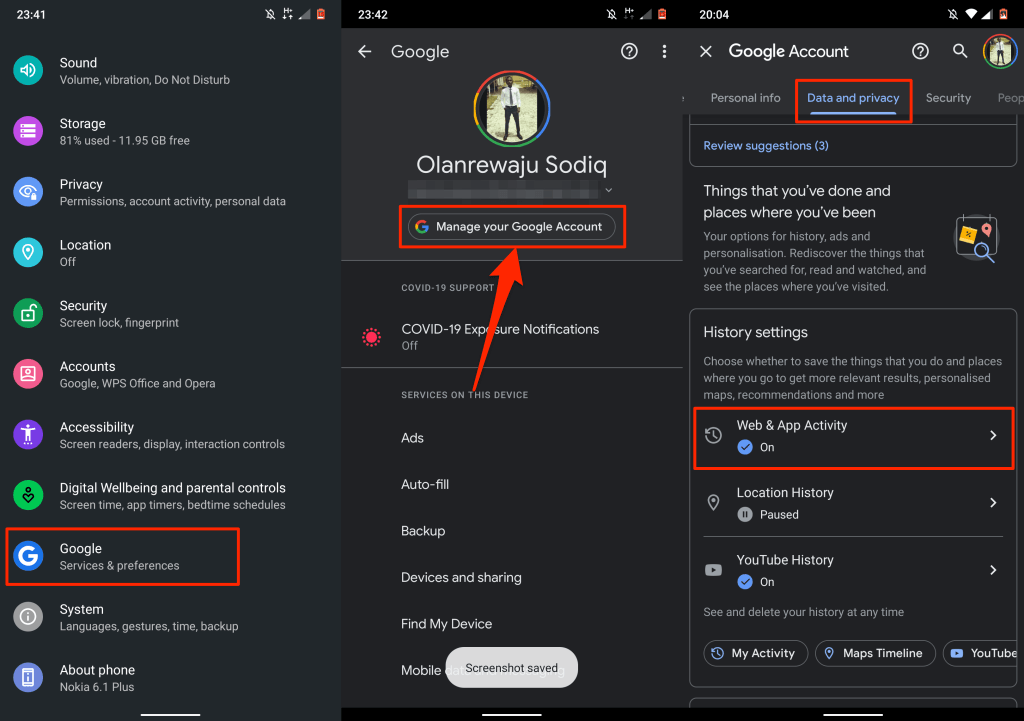
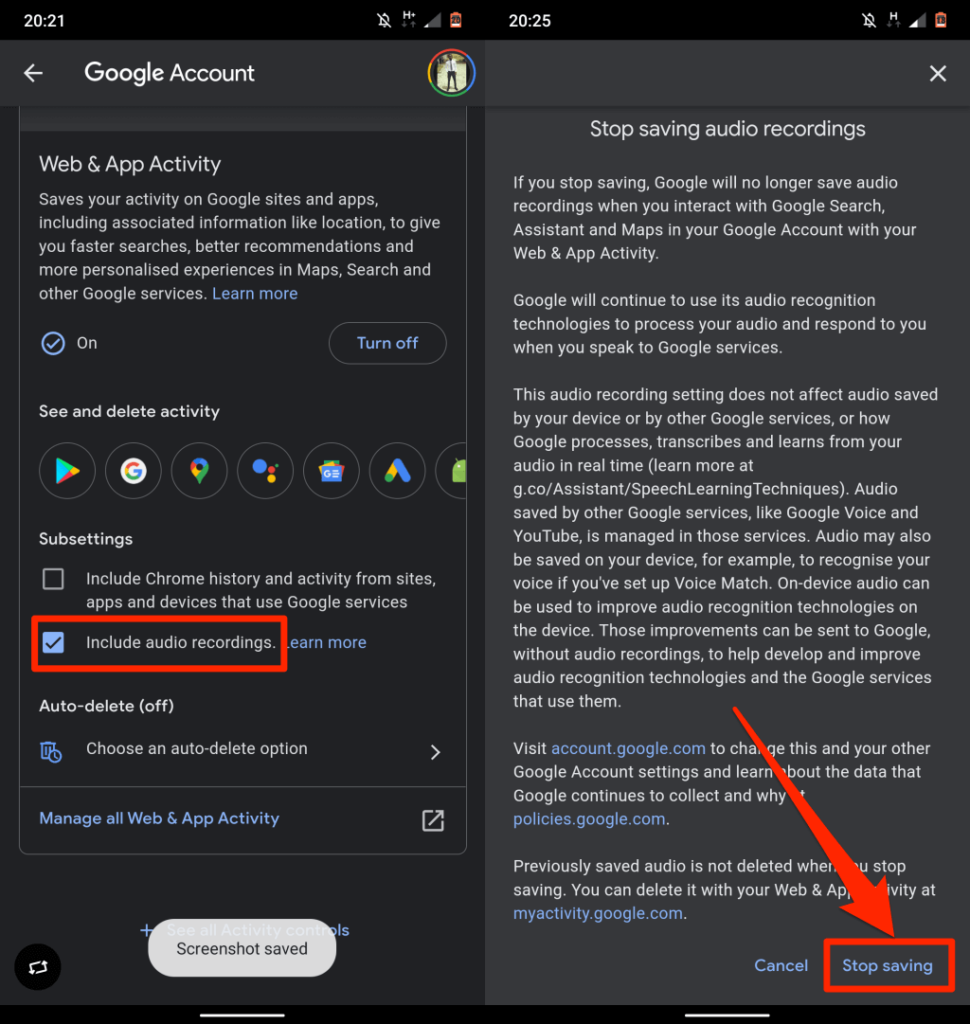
Evita que el iPhone o iPad te escuche
La forma de evitar que tu iPhone o iPad te escuche dependerá de las aplicaciones y servicios que utilices. Si te preguntas qué hace que tu iPhone escuche y monitoree constantemente tu voz, las aplicaciones/funciones de asistentes virtuales son los culpables comunes, al igual que Android..
En esta sección, le mostraremos cómo evitar que estas aplicaciones/servicios capturen su voz en su iPhone.
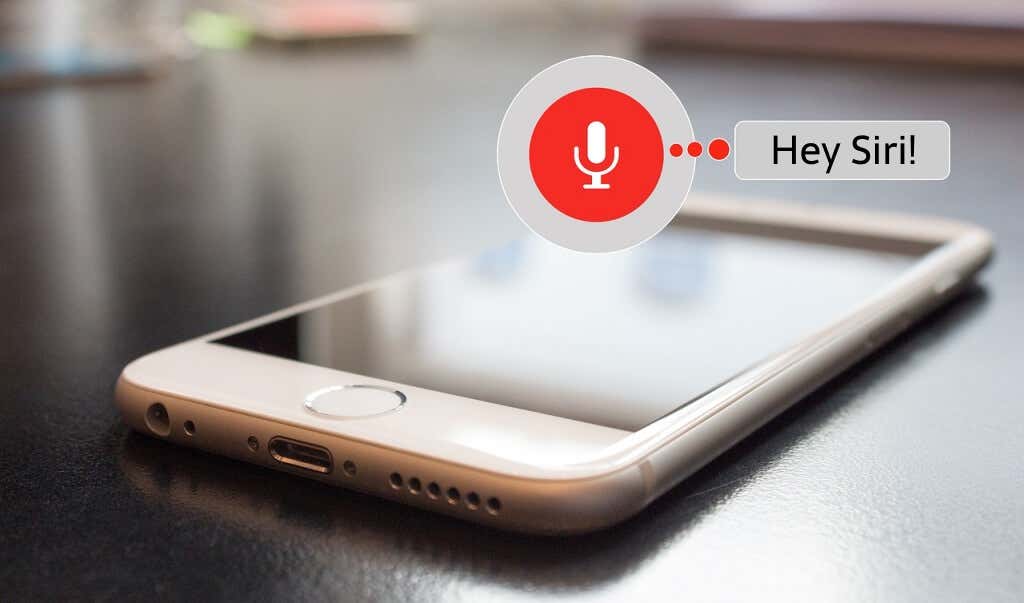
1. Coloca tu iPhone boca abajo
De forma predeterminada, los iPhone con iOS 9 o posterior tienen una técnica de "detección boca abajo" que ayuda a prolongar la duración de la batería. Apple utiliza el sensor de proximidad y los sensores de luz ambiental de su iPhone para detectar si la pantalla está boca abajo. Cuando la pantalla está boca abajo sobre una mesa o cualquier superficie plana, la luz de la pantalla no se enciende, incluso cuando recibes una notificación.
También puedes evitar que Siri escuche o responda la frase "Hola Siri" colocando tu iPhone boca abajo. Es una característica inherente que no puedes desactivar.
Si Siri aún responde cuando tu iPhone está boca abajo o cubierto, probablemente el asistente digital esté configurado para anular la configuración.
Ve a Configuración >Accesibilidad >Siri y desactiva Escuchar siempre "Oye Siri".
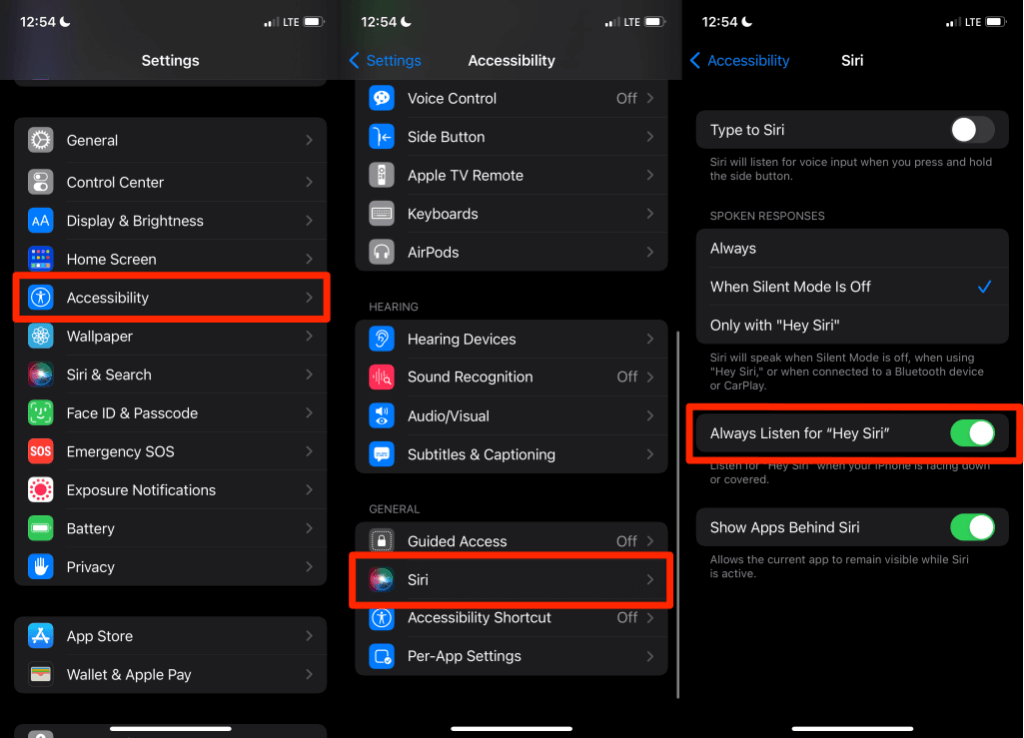
2. Desactivar la activación por voz de Siri
iOS te permite activar Siri, el asistente digital de Apple, mediante la voz o un botón. Si su iPhone o iPad activa Siri mediante voz, Siri siempre estará escuchando en segundo plano. Siri solo responderá/activará cuando detecte su palabra clave o palabra de activación, es decir, Hola Siri. Para evitar que Siri te escuche las 24 horas del día, configura tu iPhone para activar Siri con un botón.
De esa manera, el asistente digital solo escucha cuando mantienes presionado el botón lateral de tu iPhone.
Abre Configuración , toca Siri y Buscar y desactiva Escuchar “Hey Siri” y Permitir Siri cuando esté bloqueado. Eso evitará que tu iPhone escuche activamente los comandos de Siri.
Si tu iPhone admite Face ID, activa Presionar el botón lateral para Siri para habilitar la activación del botón para Siri. Para iPhones con botón de inicio, active Presione Inicio para Siri .
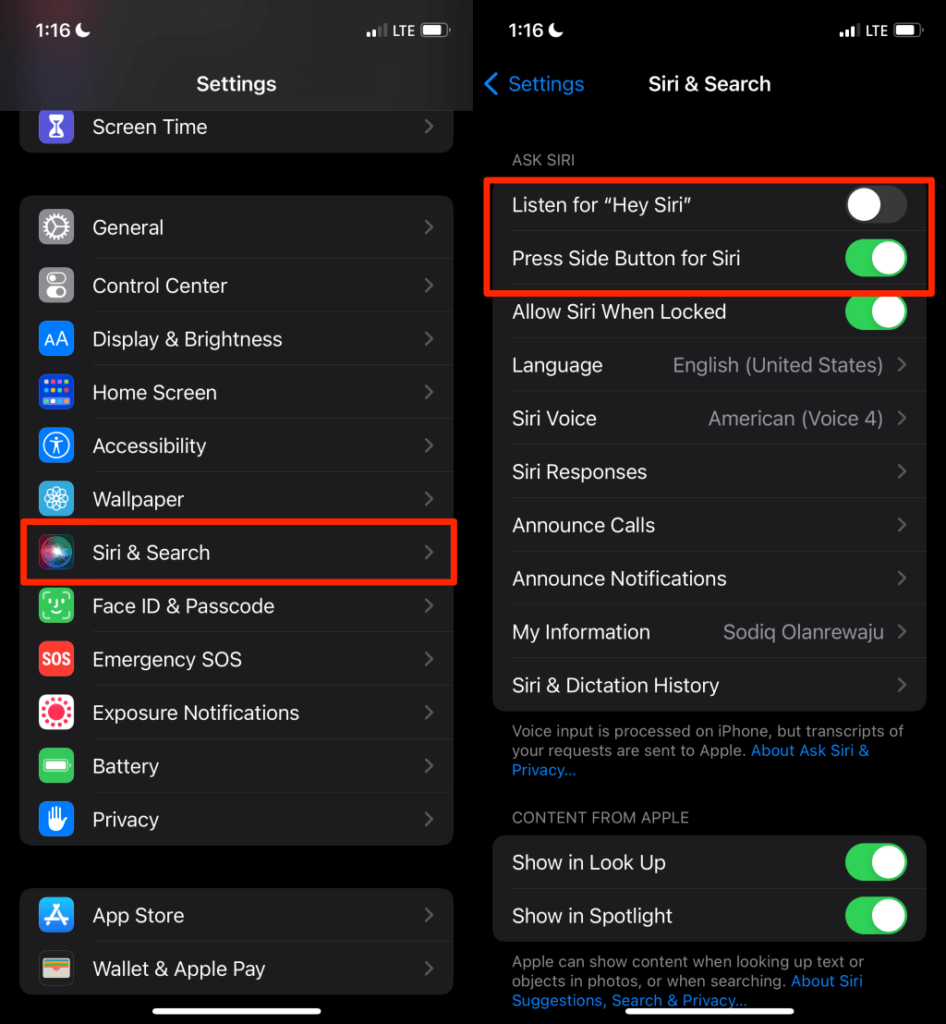
3. Habilitar escribir a Siri
Si aún no confías en Apple con tu voz, envía tus solicitudes o comandos a Siri como mensajes de texto..
Dirígete a Configuración >Accesibilidad >Siri y activa Escribir en Siri .
Para usar Siri, mantén presionado el botón lateral de tu iPhone, escribe en el cuadro de texto y toca Listo para enviar la solicitud a Siri.
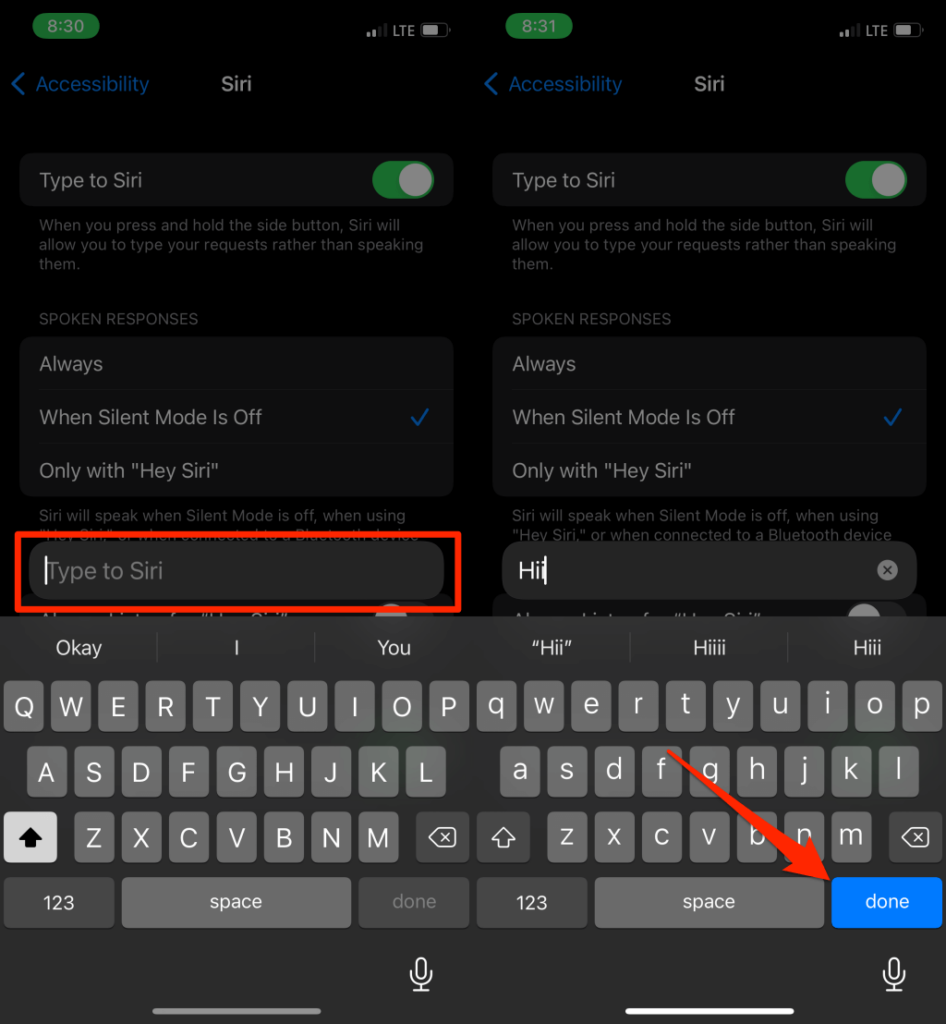
4. Cierra la aplicación Google y Google Assistant
En dispositivos iOS, los servicios de Google no pueden escuchar el teclado "Hey Google" cuando están cerrados. Cierra estas aplicaciones si no quieres que escuchen o graben tu voz en tu iPhone o iPad.
5. Desactivar el acceso al micrófono para el Asistente de Google
Si el Asistente de Google es el asistente digital preferido de tu iPhone, inhabilita el acceso al micrófono para la aplicación. Esto evitará que la aplicación te escuche mientras esperas la palabra de activación "Hey Google" o "OK Google".
Abre Configuración , selecciona Asistente y desactiva el acceso al Micrófono en la configuración del Asistente de Google.
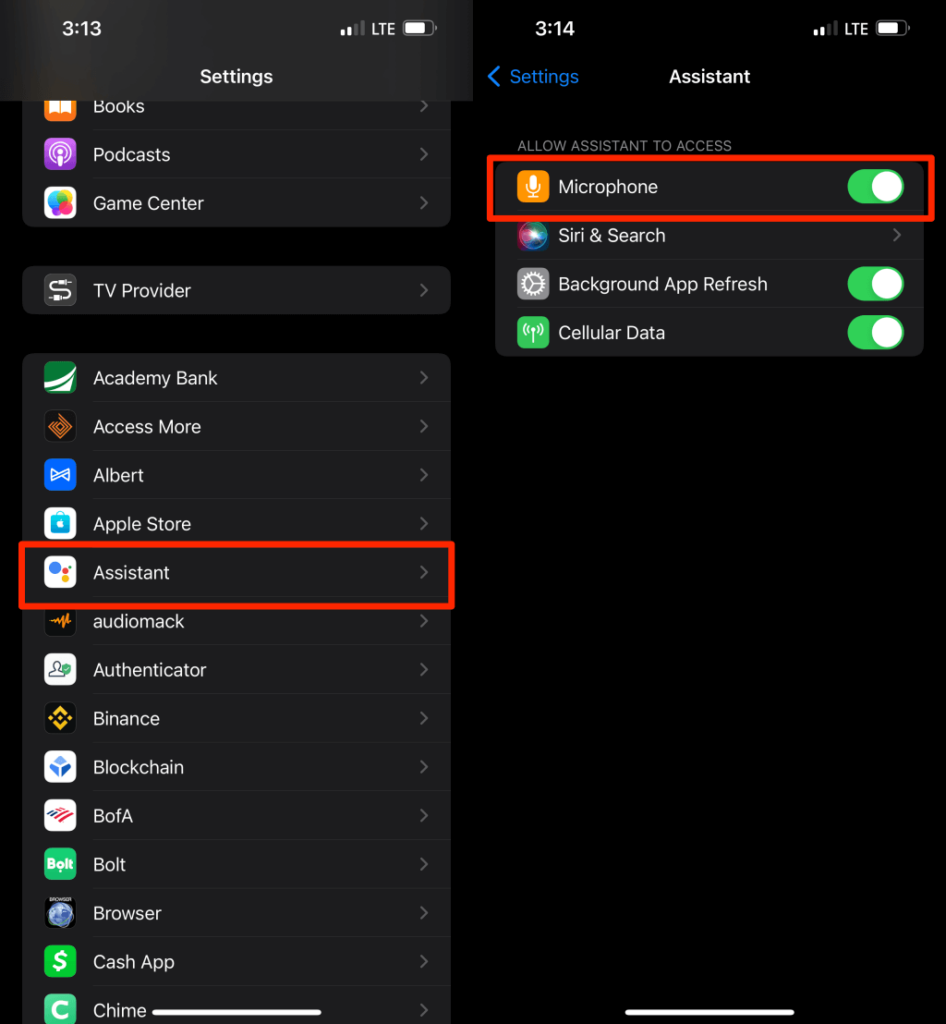
Eliminar grabaciones de voz antiguas en tu teléfono
En la sección anterior, solo le mostramos cómo evitar que su teléfono lo escuche. Aquí aprenderá cómo eliminar audio (y grabaciones) previamente guardados y cargados desde su dispositivo.
Cuando utilizas asistentes digitales, los comandos de voz y texto se cargan en Apple (para Siri) o Google (para el Asistente de Google). Estas empresas también guardarán tu voz cuando interactúes vocalmente con otros servicios de su propiedad: Búsqueda de Google, Maps, YouTube, etc.
Aunque Apple mantiene que las grabaciones de audio no están vinculadas se refiere a tus datos personales, hay pruebas que demuestran que tu voz se graba y se sube a Google cuando utilizas el Asistente, Maps y la Búsqueda.
Si no confías tu voz o tus grabaciones de voz a estas grandes corporaciones, debes eliminarlas de su base de datos.
Eliminar el historial de Siri en Siri
Vaya a Configuración >Siri y búsqueda >Siri e historial de diccionario , toque Eliminar Siri y historial de dictado . y selecciona Eliminar Siri e historial de dictado nuevamente..
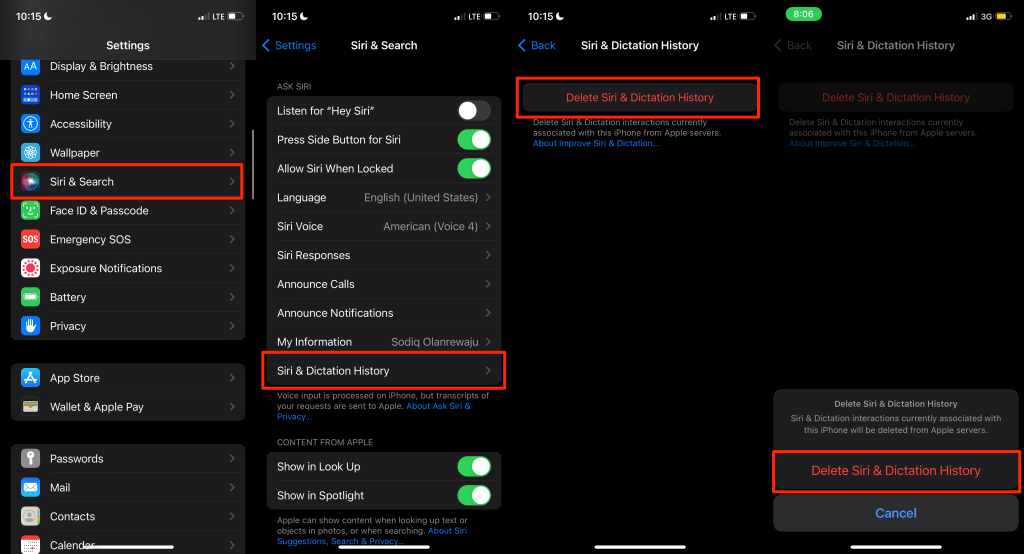
Ver y eliminar el historial de solicitudes de voz en Android e iOS

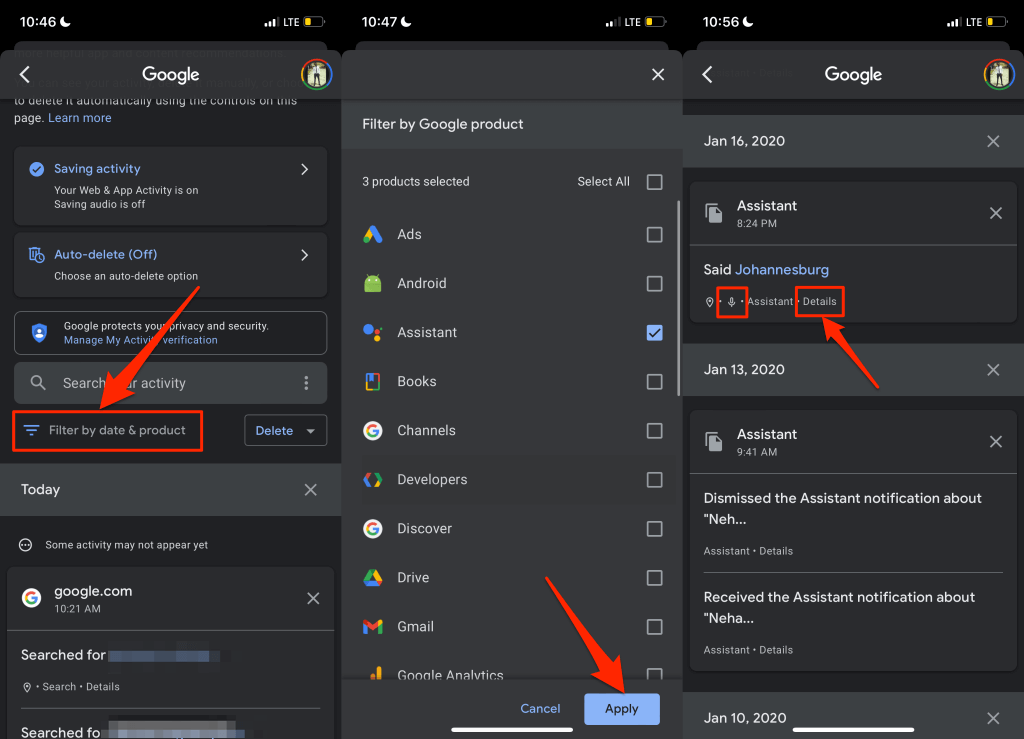
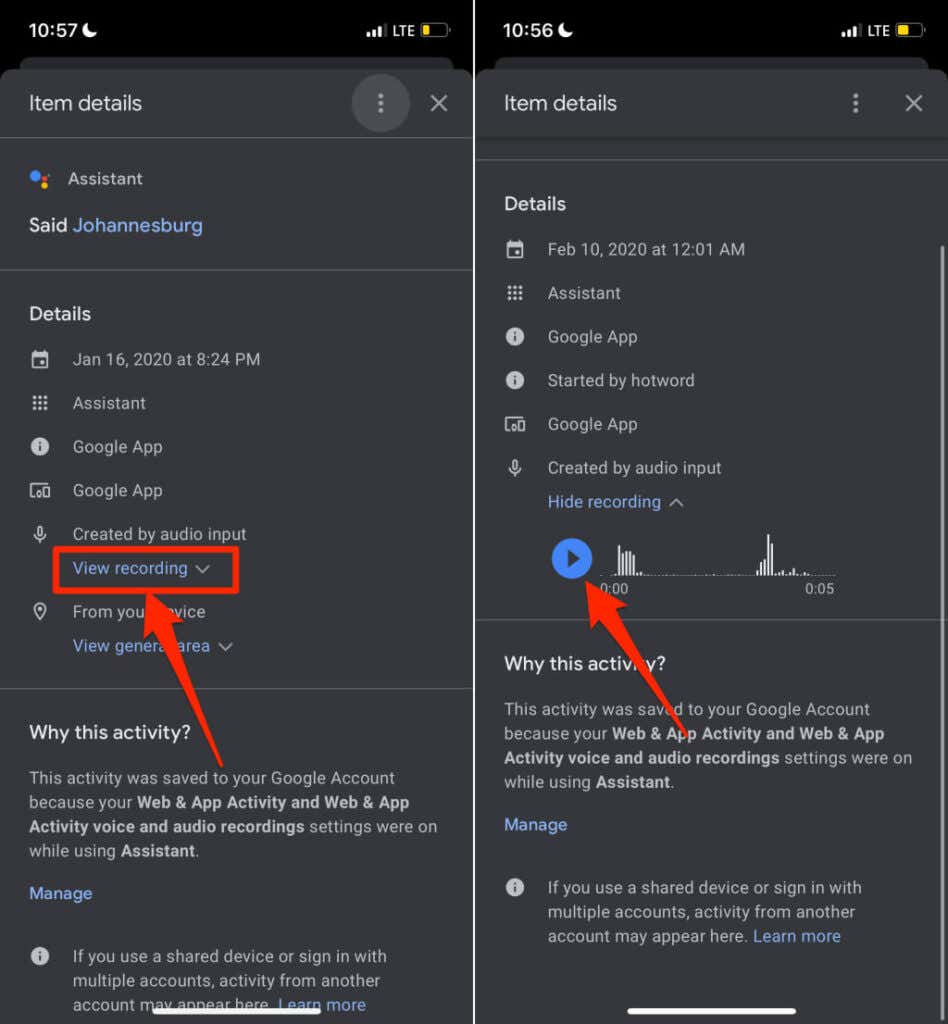
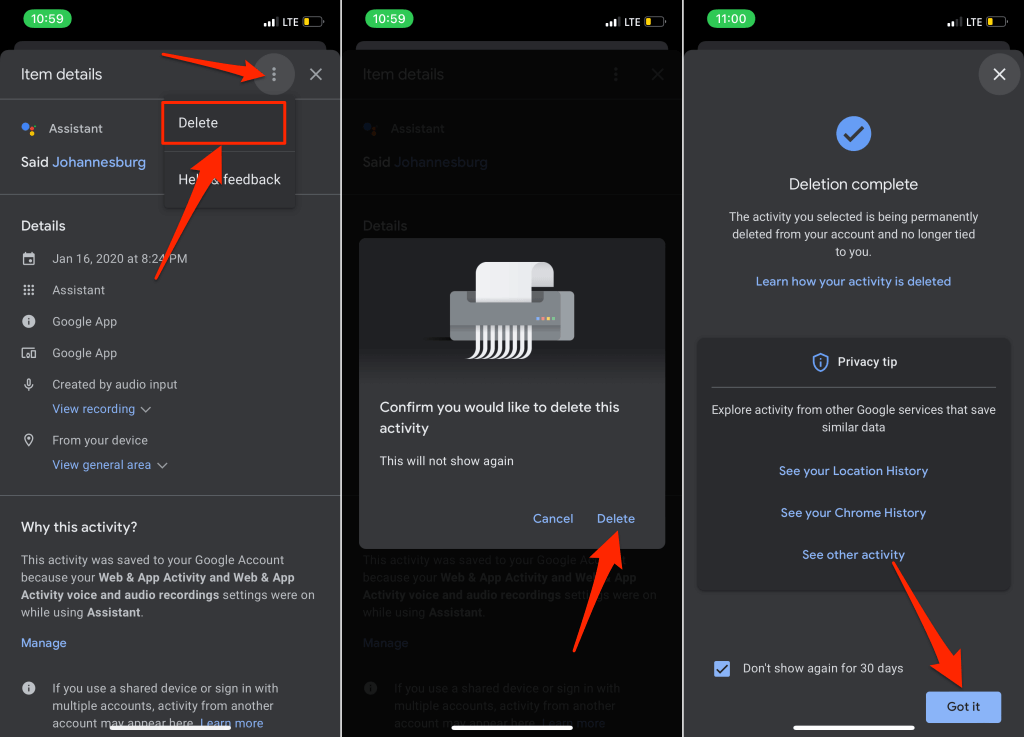
Bloquear todos los canales de escucha
No son sólo los asistentes virtuales los que graban y cargan su voz en sus servidores. Las plataformas de redes sociales pueden escuchar a través de su teléfono inteligente con fines de marketing: para ofrecerle anuncios dirigidos. Cuando haya terminado de realizar los cambios enumerados anteriormente, asegúrese de detener los anuncios personalizados en Google y otras plataformas de redes sociales. Eso evitará que las plataformas rastreen su historial y creen un perfil publicitario basado en sus grabaciones o conversaciones.
.